העבר את סל המיחזור של Windows לשורת המשימות עם MiniBin
עיין היטב בסמל שולחן העבודה של סל המיחזור. תראה את זה. האם באמת דבר כזה פשוט ראוי למקום בשולחן העבודה? המילה שולחן העבודה מגיעה מהמילה שולחן העבודה. מתי הייתה הפעם האחרונה שאתה בעצם לשים את סל האשפה על השולחן?
לעולם לא? טוב. אני חושב שבטוח להניח שרובכם שומרים את פחי הנייר מתחת לשולחן העבודה שלכם, כך שאלתי היא - מדוע שלא תעשה את אותו הדבר עם סל המיחזור?

העבר את סל המיחזור של Windows באמצעות MiniBin
אפליקציית סל המיחזור הקטנה והמסודרת MiniBin מגיעה מהאנשים הגדולים בסושי אלקטרוני, כך שתוכלו לעבור לאתר האינטרנט שלהם כדי להוריד אותה - (כדי לדלג על מודעת CoinURL פשוט המתן 10 שניות ולחץ על הכפתור בצד ימין למעלה).
כמו כן ראוי לציין כי MiniBin מחייב אותך להריץ את Windows 7 ומעלה.
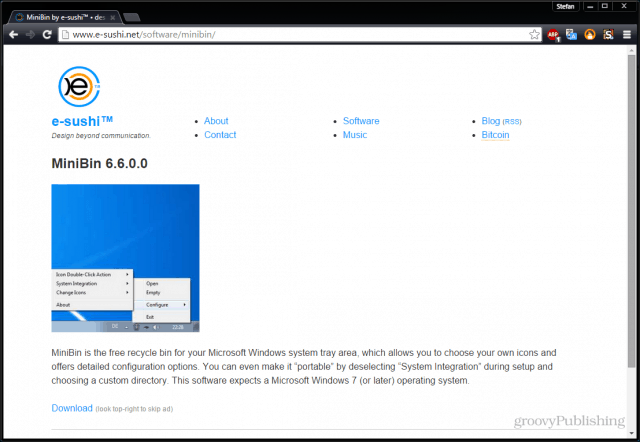
תהליך ההתקנה ממש פשוט. סושי אלקטרוני לא מנסה לספאם אותך עם סרגלי כלים או תוכנות פרסום, כך שמדובר בהתקנה שתוכל לעבור במהירות בעקבות האשף.
(לחץ על התמונה למטה להגדלה)

בארכיון שתוריד יהיו "ערכות נושא"תיקיה בתוכה. מכיוון שסמלי ברירת המחדל נראים מעט משעממים, אני ממליץ לך להתקין אותם ולנסות אותם, במיוחד אם אתה רוצה להתאים אישית את מראה Windows.
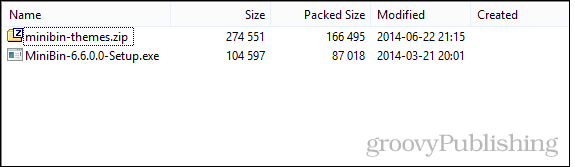
להתקנה, פשוט חלץ את התיקיה לספריית ההתקנה של MiniBin שלך. ברוב המקרים זה יהיה קבצי תוכנית או קבצי תוכנה (x86).
(לחץ על התמונה למטה להגדלה)
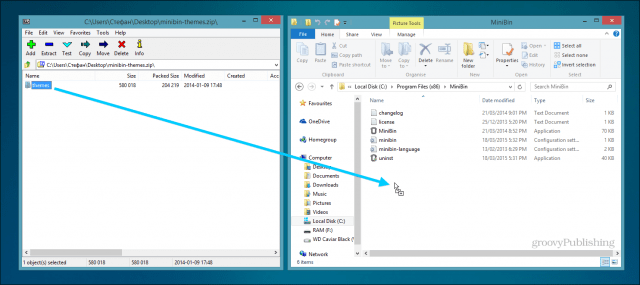
יש לא מעט דברים שאתה יכול להגדירלאחר התקנת MiniBin. כמה הראשונים מסווגים כשילוב מערכות. אני רוצה להמשיך ולהפעיל את כל אלה, אבל אל תהסס לפנות לכל דבר שלא תרצה.
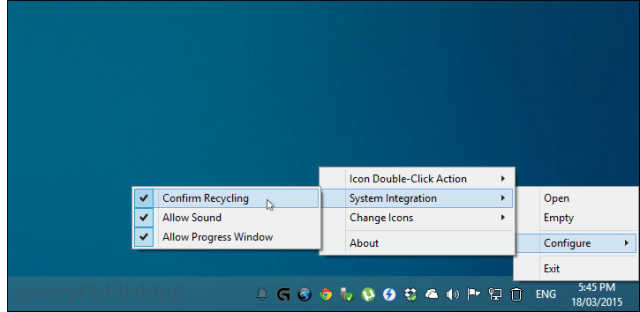
בהמשך, אני ממליץ לך להשתמש רק במלאי וריקסמלים. זה הגיוני יותר ואתה רק צריך לשנות שני סמלים במקום חמישה. שוב, אם אינך אוהב אפשרות זו אל תהסס להשאיר אותה כבויה.
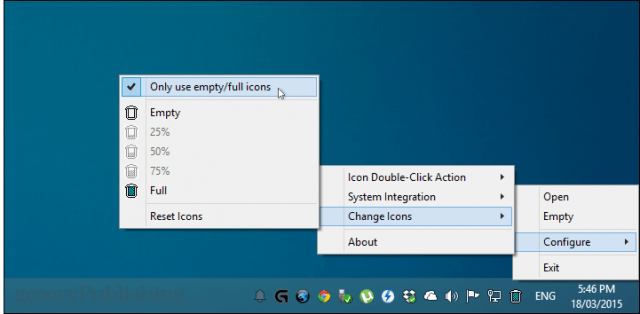
אחרון, אך בהחלט לא פחות, הוא שינוי האייקונים בפועל. אני אוהב להשתמש ב- Aerodyne Organic של מריאנה קברל. זה מראה טבעי וזה מתאים בדיוק לכל שאר הסמלים של Windows.
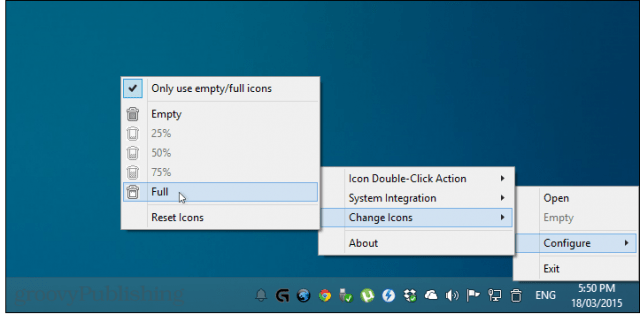
רואים? הרבה יותר טוב מזה של בלגן גדול בשולחן העבודה. ניתן גם לשנות את פעולת הלחיצה הכפולה לרוקן את סל המיחזור או לפתוח אותו. השארתי את שלי כברירת מחדל - התרוקנות. אם אי פעם מוחקים משהו בטעות, תוכלו לפתוח את סל המיחזור על ידי לחיצה ימנית על סמל המגש ובחר “פתח”.
במקרה שעדיין לא עשית זאת, הנה כיצד להסיר את סל המיחזור משולחן העבודה ב- Windows 8.1.
ראשית, פתח את תפריט התחל ו- סוג: הצג או הסתר סמלים נפוצים. לחץ על האפשרות הראשונה כאשר היא מופיעה.
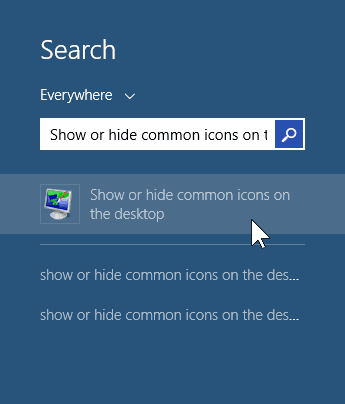
כעת הסר את הסימון מ"סל המיחזור "ולחץ על אישור.
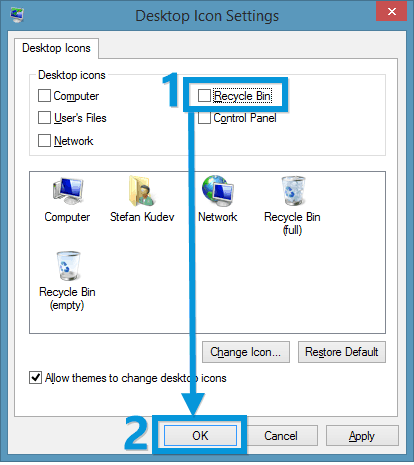
זהו זה! אתה מוכן. אני באופן אישי אוהב את MiniBin כי זה מרגיש כמו חלק טבעי ב- Windows, ולא אפליקציה של צד שלישי מהאינטרנט.
הראינו לכם שיטות להעביר את סל המיחזור לסרגל המשימות ב- Windows 8 ולהעביר אותו במערכת Windows 7. אבל MiniBin מספק דרך קלה יותר לעשות זאת, מספקת תכונות נוספות וזה בחינם.
מה אתה חושב? האם מיקרוסופט צריכה לבדוק את הצגת סל המיחזור במגש המערכת בלבד? ספרו לנו בתגובות!


![הצמד סל מחזור פונקציונלי לשורת המשימות של Windows 7 [כיצד לבצע]](/images/microsoft/pin-a-fully-functional-recycle-bin-to-the-windows-7-taskbar-how-to.png)







השאר תגובה